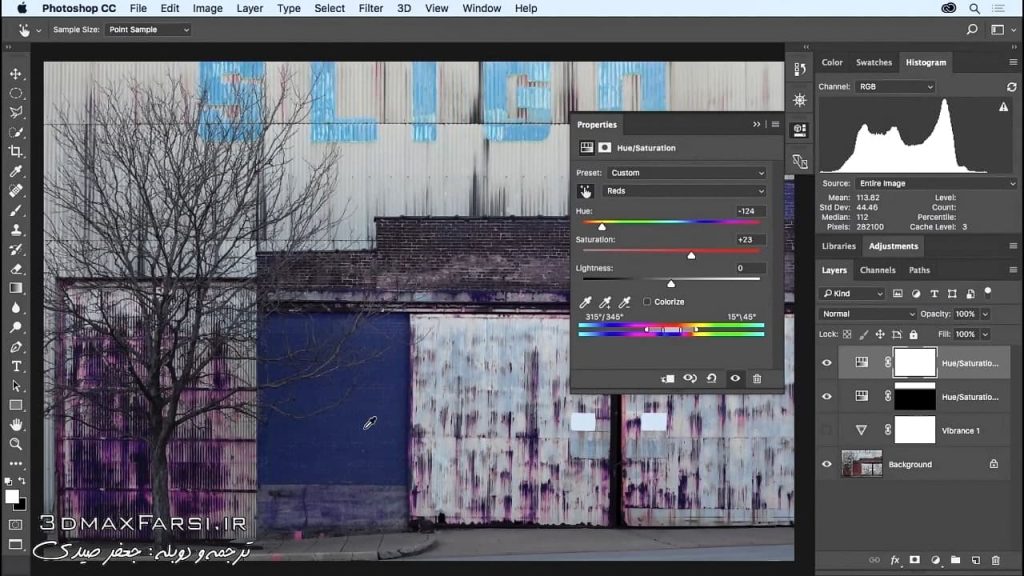آموزش فارسی فتوشاپ : تغییر رنگ تصویر photoshop با Hue – Saturation
آموزش تنظیم رنگ عکس در فتوشاپ Photoshop vibrance hue saturation
تنظیم رنگ عکس در فتوشاپ : با استفاده از Hue/Saturation در فتوشاپ ، میتوانید رنگ و یا اشباء رنگی ، روشنایی تصویر و … را برای یک رینج از رنگ ها، و یا برای کل یک تصویر کنترل کنید. این نوع تنظیم رنگ، بیشترین بازدهی را برای fine-tuning colors ها با کالور مود CMYK دارد تا به شکلی تغییر پیدا کنند که توسط چاپگر ها ، قابل پرینت شدن باشند.
با استفاده از Hue/Saturation میتوانید انواع افکت های خاص را روی رنگ های تصویر پیاده سازی کنید و انواع افکت های سیاه و سفید و یا کلی کار حرفه ای را در تصویر خودتان به وجود بیاورید.
برای دسترسی به تنظیمات Hue/Saturation ، کافی است در نرم افزار فتوشاپ، به این مسیر Layer > New Adjustment Layer > Hue/Saturation بروید. در ادامه با سایر آموزش های فارسی رایگان فتوشاپ، با ما همراه باشید.
مهم ترین کاربرد hue saturation در فتوشاپ :
- آموزش اعمال Hue/Saturation adjustment
- نعیین range رنگ های تنظیم شده با استفاده از Hue/Saturation
- تنظیم اشباء رنگی (color saturation) با استفاده از Vibrance
- رنگی کردن تصاویر سیاده و سفید grayscale image و یا ساخت افکت سیاه و سفید monotone effect
فیلم آموزشی فتوشاپ سی سی Video Tutorial
پخش آنلاین آموزش فارسی فتوشاپ : تعدیل رنگ تصویر photoshop با Hue – Saturation
آموزش فارسی فتوشاپ از پایه : سطح مقدماتی تا پیشرفته Photoshop 2017
آموزش جامع فتوشاپ به زبان فارسی
آموزش بی نظیر فتوشاپ در عکاسی مخصوص بازار کار Photoshop
آموزش جامع فتوشاپ برای عکاسان به زبان فارسی
آموزش روتوش صورت با فتوشاپ به زبان فارسی Photoshop CC
Adjust color saturation in image areas : how to Vibrance adjustment layer ? and Colorize a grayscale image or create a monotone effect دانلود رایگان آموزش فتوشاپ, آموزش فتوشاپ cc 2017, آموزش فتوشاپ تصویری, آموزش فتوشاپ مقدماتی pdf, آموزش فتوشاپ مقدماتی, فیلم آموزش فتوشاپ, آموزش فتوشاپ cs6, دانلود آموزش فتوشاپ pdf تنظیم اشباع و رنگ تنظیم فریم رنگ / اشباع رنگ (رنگ)، اشباع (خلوص) و سبکی کل تصویر یا اجزاء رنگی یک تصویر را آموزش تغییر رنگ قسمتی از عکس در فتوشاپ در یک تصویر تنظیم می کند. برای آموزش تنظیمات رنگ در فتوشاپ افزودن جلوه های ویژه، برای رنگ آمیزی یک تصویر سیاه و سفید (مانند یک اثر سپری) از نوار لغزنده رنگ استفاده کنید، یا برای تغییر محدوده رنگ ها در یک تنظیمات color setting در فتوشاپ قسمت از یک تصویر استفاده کنید. انتخاب پیشرفت تنظیم رنگ تنظیم رنگ / اشباع. Layer New Adjustment Layer Hue / Saturation را تنظیم رنگ در فتوشاپ برای چاپ انتخاب کنید یا لایه تنظیم رنگ Hue / Saturation را باز کنید. دو میله رنگی در جعبه محاوره نشان می دهد رنگ در سفارش خود را بر روی چرخ رنگ. نوار بالا رنگ قبل از تنظیم را نشان می دهد. تنظیم نور در فتوشاپ نوار پایین نشان می دهد که چگونه تنظیم در تمام اشباع در اشباع کامل تاثیر می گذارد. در منوی کشویی ویرایش، انتخاب کنید که کدام رنگ برای تنظیم: برای انتخاب اصلاح رنگ عکس در فتوشاپ تمام رنگ ها در یک بار، استاد را انتخاب کنید. یکی از محدوده های رنگی از پیش تعیین شده برای رنگ مورد نظر خود را انتخاب کنید. یک نوار لغزنده تنظیم بین میله های رنگی ظاهر می شود، که می توانید از هر طیف رنگی استفاده کنید. برای رنگ، یک مقدار را وارد کنید یا کشویی را بکشید تا رنگ ظاهر شود همانطور که می خواهید. مقادیر نمایش داده شده در جعبه متن نشان دهنده تعداد درجه چرخش در اطراف چرخ رنگ از رنگ اصلی پیکسل است. مقدار مثبت نشان می دهد که چرخش در جهت عقربه های ساعت، از بین بردن قرمزی عکس در فتوشاپ یک مقدار منفی چرخش به سمت عقب است. مقادیر مقدار -180 تا +180. برای اشباع، یک مقدار را وارد کنید یا کشویی را به سمت راست بکشید تا اشباع را افزایش دهید یا به سمت چپ آن را کاهش دهید. مقادیر مقدار -100 تا 100. برای Lightness یک مقدار را وارد کنید یا کشویی را به سمت راست بکشید تا نور را افزایش دهد یا به سمت چپ آن را کاهش دهید. مقادیر مقدار -100 تا 100. هنگام استفاده از این نوار لغزنده در یک تصویر کامل مراقب باشید. این طیف رنگی تصویر کلی را کاهش می تنظیم نور عکس دهد. روی OK کلیک کنید یا برای لغو تغییرات و شروع دوباره، پایین نگه داشتن Alt (Option در Mac OS)، و روی Reset کلیک کنید